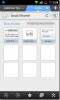Sådan styleres og ændres størrelse på ur-widget på din startskærm
Tilpasning er en af Android's stærke dragter. Det behøver du ikke nødvendigvis rod din Android-telefon eller tablet at få det til at se bedre eller unikt ud. En masse af de indbyggede indstillinger i Android kan som standard tilpasses eller med den rigtige app. Tilfælde; urets widget. Widgets på Android kan bruges til at tilpasse din startskærm, men tilføje også nyttige oplysninger til den. Ur-widgeten er en usædvanlig nyttig widget, men den er meget almindelig. Det giver ikke meget til tilpasning. Syv gang er en gratis Android-widget-app, der giver dig mulighed for at stilisere og ændre størrelsen på urets widget.
Med Seven Time kan du ændre farve og størrelse på widgetten. Det leveres med syv forskellige kunststilarter til uret. Du kan ændre det til enhver farve, der ser godt ud på dit tapet, og du kan gøre det så stort eller så lille, som du ønsker.
Vælg stil
Installer Seven Times og åbn appen. Fanen Styles giver dig mulighed for at se alle de stilarter, uret kan vise tiden i. Husk navnet på den stil, du kan lide, og tryk på hamburgerikonet øverst til venstre. Gå til appens indstillinger fra navigationsskuffen. På skærmen Indstillinger skal du trykke på 'Style' og vælge den stil, du kunne lide.

Tilpas farve og størrelse
Vend tilbage til navigationsskuffen, og vælg 'Farveeditor'. Farveeditoren har to faner; Farve og skygge. Fanen Skygge påvirker ikke alle urstilarter, kun dem, der har et 3D-look. Fanen Farve giver dig mulighed for at vælge en hvilken som helst farve til uret. Du kan lege med skyderne, eller hvis du har en RGB-kode til den ønskede farve, kan du bruge skyderne til at indstille den.
For at ændre størrelsen på urets widget skal du vende tilbage til navigationsskuffen og vælge 'Størrelseseditor'. Vælg hvor stort og hvor bredt du vil have tiden til at være. Du kan ændre widgetens samlede størrelse og øge eller formindske mellemrummet mellem cifrene.

Tilføj ur-widget
Når du er færdig med at tilpasse urets udseende, skal du vende tilbage til din startskærm. Tryk og hold på den for at gå ind i redigeringsfunktion. Tryk på Widgets nederst og kig efter Seven Time-widgeten. Træk og slip det videre til din startskærm. Hvis tiden ikke er helt synlig, skal du trykke og holde på widgetten og ændre størrelsen på den.

Låseskærmen i den nyeste version af Android understøtter ikke widgets. Hvis du har rodfæstet din enhed, eller du kører en ældre version af Android, der havde support til widgets på låseskærmen, kan du også føje dit tilpassede ur til det.
Søge
Seneste Indlæg
Sådan rodes Moto X på Android 4.4 KitKat med SlapMyMoto
Så du fik dig en dejlig, tilpasset Moto X og var superglad når du l...
Bådbrowser: Chrome og mobil safariinspireret browser til Android
Når du går gennem den (langvarige) liste over webbrowsere til Andro...
Sådan minimeres en video i Facebook-appen
Facebook-appen opdateres regelmæssigt med fejl og sikkerhedsrettels...